Wanneer jy aan die draadlose netwerk op jou rekenaar koppel, sal dit die WiFi-wagwoord stoor sodat jou rekenaar outomaties aan die netwerk koppel.Dit kan egter gebeur dat jy die WiFi-wagwoord verander en die wagwoord moet verander.Maar Windows 10 bied geen opsie om die WiFi-netwerk wat in die WiFi-netwerkpaneel gestoor is, te vergeet nie.Daarbenewens vervang die instellingstoepassing in Windows 10 die klassieke kontrolepaneel waaraan ons gewoond is.
Die instellingsprogram in Windows 10 neem 'n rukkie om by sy funksionaliteit aan te pas.Vandag sal ons sien hoe om die gestoorde WiFi-netwerk in Windows 10 te vergeet.
Wel, die uitvee of vergeet om 'n WiFi-netwerk in Windows 10 te stoor is baie eenvoudig en behels nie 'n vervelige proses nie.Volg asseblief die eenvoudige stappe hieronder:
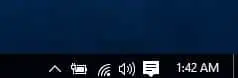
- Klik op die WiFi-netwerkikoon in die taakbalk.'n Venster sal verskyn met 'n lys van WiFi-netwerke.
- Klik nou op "Netwerkstellings"Opsie.Die instellingsvenster sal onmiddellik op die skerm verskyn.klik danWiFiafdeling.
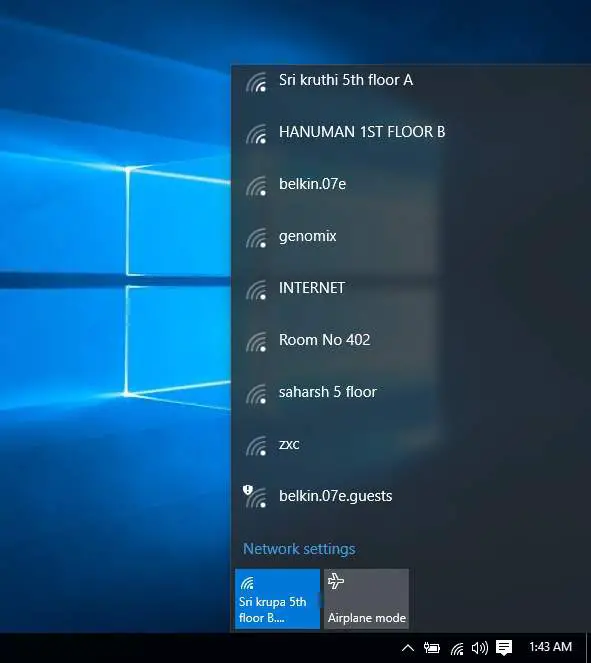
- Scroll af na onder en klik "Bestuur WiFi-instellings" Opsies.Die Bestuur WiFi-instellings-venster sal op die skerm verskyn.
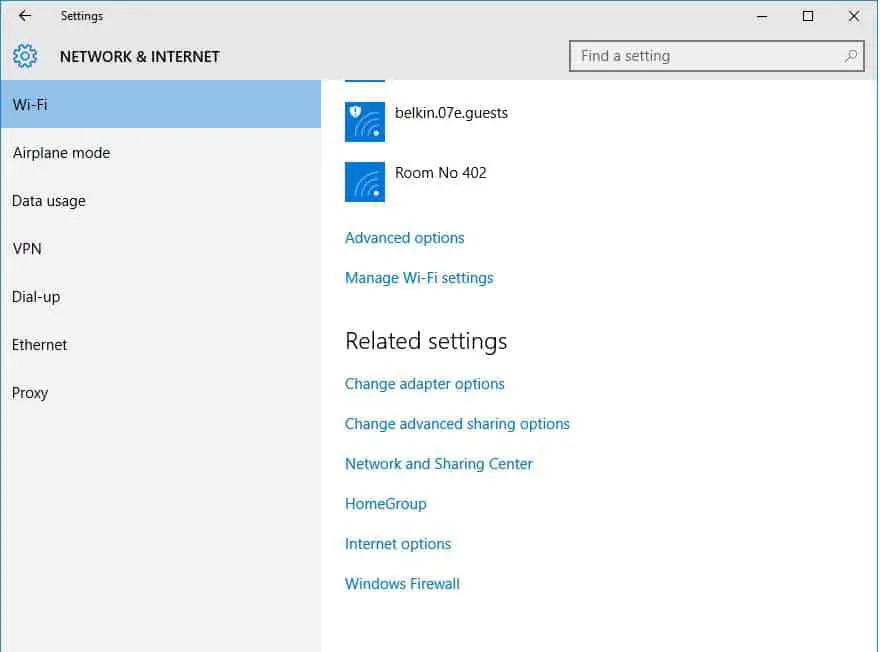
- Blaai af totdat jy vindBestuur bekende netwerkeafdeling.Onder hierdie afdeling kan u 'n lys gestoorde WiFi-netwerke sien.Klik op die netwerkprofiel wat jy wil vergeet.
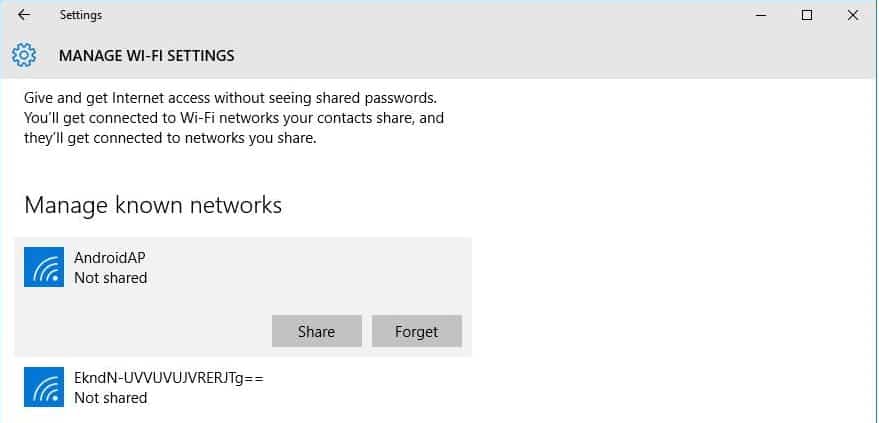
- Klik nouvergeetKnoppie om die gestoorde WiFi-netwerkopstellinglêer uit te vee.
Dis dit.Nou kan jy sien dat die WiFi-netwerkkonfigurasielêer uitgevee is.
Onthou, as jy 'n netwerk vergeet, sal sy wagwoord uitgevee word, en jy moet die wagwoord weer invoer om aan daardie netwerk te koppel.
Is dit so eenvoudig soos ons gesê het?
Hou jy van hierdie metode om WiFi-netwerke te bestuur?Laat weet ons met u kommentaar in die kommentaarafdeling hieronder.




![Stel Cox-e-pos op Windows 10 [gebruik die Windows Mail-toepassing] Stel Cox-e-pos op Windows 10 [gebruik die Windows Mail-toepassing]](https://infoacetech.net/wp-content/uploads/2021/06/5796-photo-1570063578733-6a33b69d1439-150x150.jpg)
![Herstel Windows-opdateringsfout 0x800703ee [Windows 11/10] Herstel Windows-opdateringsfout 0x800703ee [Windows 11/10]](https://infoacetech.net/wp-content/uploads/2021/10/7724-0x800703ee-e1635420429607-150x150.png)
![Los Windows Media Player-kwessies op [Windows 8 / 8.1-gids] Los Windows Media Player-kwessies op [Windows 8 / 8.1-gids]](https://infoacetech.net/wp-content/uploads/2021/10/7576-search-troubleshooting-on-Windows-8-150x150.jpg)





